wps中想要绘制条形码,该怎么制作条形码呢?下面我们就来看看wps制作条形码的教程。

1、今天小编介绍的是目前最新版本的WPS文字,也就是10.1这个版本,其他有些版本是无法制作的,如图所示...
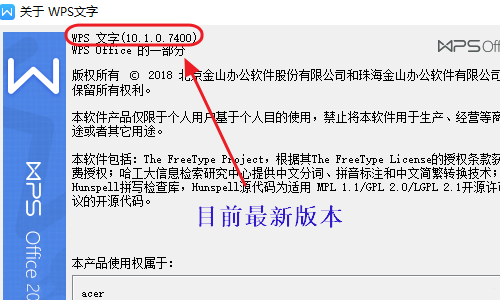
2、打开这个版本的WPS文字,我们会在软件的右侧看到一条蓝色的按钮,见下图;

3、点击此按钮,就可以在软件的右侧展开一个窗口,在该窗口中点击“工具”即可看到条形码工具选项了;
Wps2019怎么使用旧版的多组件模式?
Wps2019怎么使用旧版的多组件模式?wps更新到2019版本后,发现各个功能都不知道在哪里了,想要使用旧版本的多组件模式,该怎么设置呢?下面我们就来看看详细的教程,需要的朋友可以参考下
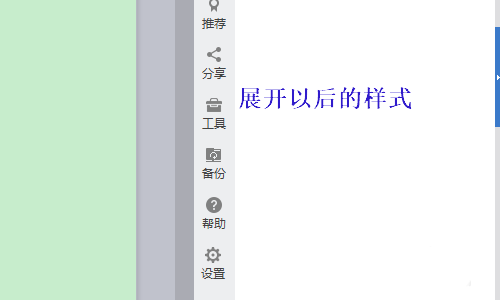
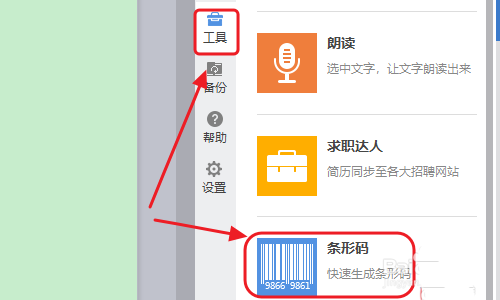
4、点击之后就切换到了条形码制作界面,最常用到的制作工具就是编码了,我们可以点击编码右侧的三角形下拉按钮来切换编码形式;
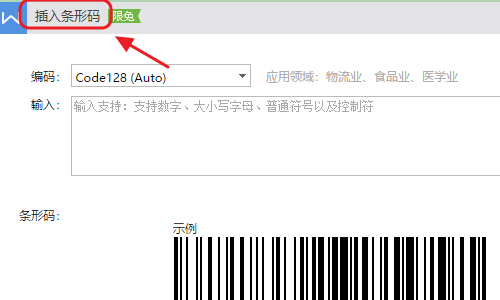

5、选择了编码之后,我们即可在“输入”窗口中输入字母或者数字了,这一串字符最终会对应一个条形码,如图所示...
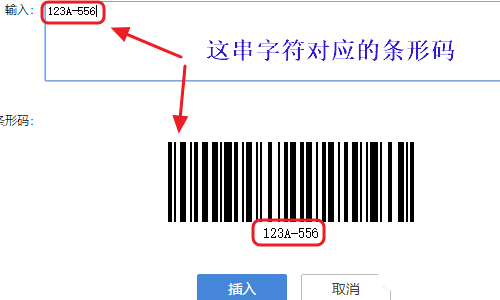
以上就是wps设计条码的教程,希望大家喜欢,请继续关注脚本之家。
wps工作表标签名称怎么设置?
wps工作表标签名称怎么设置?wps表格中的标签想要重命名,该怎么重命名呢?下面我们就来看看wps修改工作表标签的教程,需要的朋友可以参考下






